
Affinity Designer 2
v2.1.1.1847 中文版- 軟件大小:539 MB
- 軟件語言:簡體中文
- 更新時間:2024-09-21
- 軟件類型:國外軟件 / 圖像處理
- 運行環境:WinXP, Win7, Win8, Win10, WinAll
- 軟件授權:免費軟件
- 官方主頁:https://affinity.serif.com/
- 軟件等級 :
- 介紹說明
- 下載地址
- 精品推薦
- 相關軟件
- 網友評論
Affinity Designer2是一款設計圖像的軟件,直接在軟件新建畫布,提供的繪圖功能開始設計圖像,如直線、曲線、形狀等繪圖工具,可以直接在畫布上創建不同類型的圖形,結合顏色工具就可以對二位圖形添加顏色,也提供鉛筆工具繪圖,本地的圖像也可以加載到軟件上處理,創建不同的圖層就可以分別設計圖像內容,支持黑白調節、亮度/對比度調整、通道混合器調整、色彩平衡調整、曲線調整、曝光調整、漸變貼圖調整、HSL調整,如果你需要編輯圖像就可以下載這款軟件!

新版功能
1、平衡虛線
現在可以將虛線設置為“平衡”,這意味著圖案會在曲線的任何尖點之間自動重新縮放。這樣一來,方框拐角或筆畫起點和終點等內容可實現更理想的效果。您可以使用筆畫面板中的新按鈕打開和關閉平衡虛線。
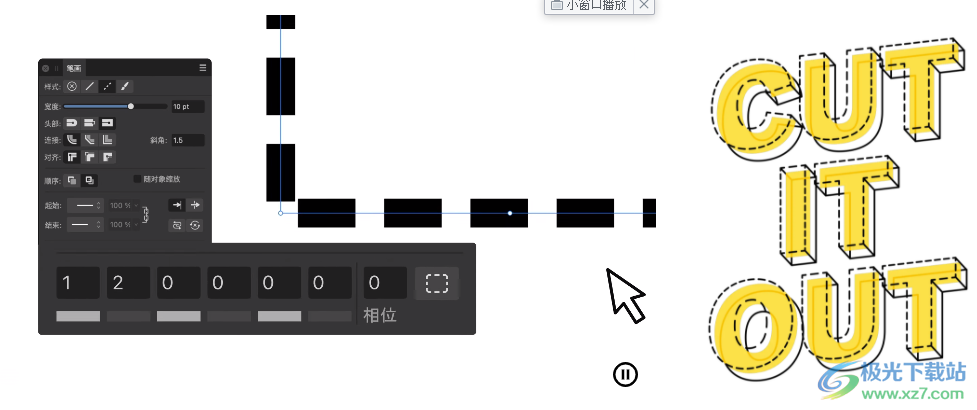
2、矢量整體填充工具
借助此全新工具,只需單擊一下,即可輕松填充由相交對象和曲線創建的區域。該行為類似于您可能習慣使用的基于像素的整體填充,但可實現真正的矢量效果。
要使用該工具,請執行以下操作:
1.選擇該工具需要涵蓋的所有項目
2.切換到矢量整體填充工具 – 系統將分析您的選擇,并計算出所有可填充的區域
3.選擇填充顏色 – 從顏色或樣本條面板中選擇用于填充區域的顏色
4.單擊任何可用區域以填充您選擇的顏色
此工具的另一個好處是它也可以創建簡單的位圖填充紋理,只需單擊即可從任何資產或庫存項目創建紋理填充。您還可以選擇使用上下文工具欄中提供的選項,在顏色填充之上添加紋理填充圖層。
使用此工具的其他提示:
1.如果未預先選擇任何對象,可以使用該工具填充任何現有的閉合形狀。通過這種方式,無需先選擇對象,即可快速更改對象的顏色。
2.在該工具中,如果想要更改選取項,可以按住 ? Command 鍵 (macOS / iPad) 或 Ctrl 鍵 (Windows) 并單擊/拖動選取框,以選擇其他對象。
3.為了正確識別區域,選擇的任何曲線都需要完全相交,因此有時在使用該工具之前擴展筆畫以彌合路徑中的間隙會很有幫助。

3、頁首標題
利用頁首標題,可以將文檔當前的主題名稱輕松包含在頁面頁眉或頁腳中。它的工作原理是將頁面上具有特定段落或字符樣式的文本復制到一個專門的頁首標題字段中。
例如,假設文件使用段落樣式“標題 1”作為文檔中每個新章節的標題。您可以在每個頁面的頂部添加一個頁首標題字段(通常方式是添加到母版頁中),該字段將自動顯示章節名稱,并且如果您編輯文檔中的任何標題,該字段會動態更改。
此功能非常實用的一點是,如果頁面上任何地方都沒有新標題,則頁首標題將自動從上一頁開始“運行”,并在找到新標題前會持續運行,如下所示:

4、顯示/隱藏特殊字符
在 Affinity Designer 和 Affinity Photo 中,現在可以選擇顯示特殊字符 – 可以查看項目中的隱藏標記,包括段落分隔符、空格、制表符、回車符等。可以從臺式機版的“文本”菜單以及 iPad 版的“視圖”菜單中使用該功能。
此選項已經在 Affinity publisher 中提供,但在用戶多次請求后,現在也在 Designer 和 Photo 中提供!
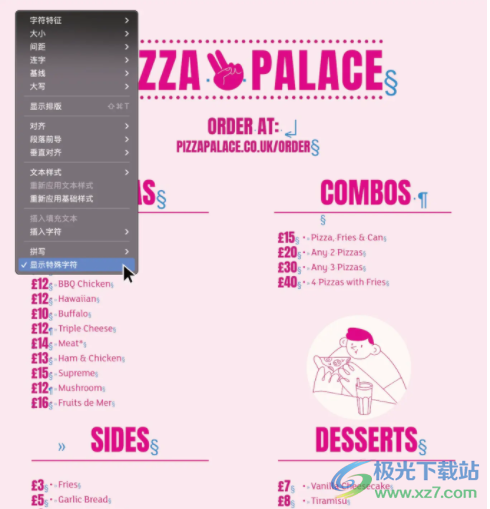
5、自動選擇切換開關以及選擇選項
現在,所有 Affinity 應用程序都可以禁用單擊對象時移動工具自動選擇對象的功能(此選項以前僅在 Affinity Photo 中提供)。如果想要確保不會意外選擇您所處理的對象以外的其他對象,該選項很有用。關閉自動選擇意味著您還可以將光標(或 iPad 上的手指!)移開,通過在文檔上拖動到任何位置來移動選取項。
在移動工具中,可以通過上下文工具欄使用自動選擇切換開關。此外,開啟自動選擇時,您還可以從下拉列表中選擇希望如何選擇對象:
默認 – 單擊任意對象或組進行選擇
對象/圖層 – 忽略任何組并自動鉆取,以選擇所單擊的任何子對象
組 – 僅選擇組,將忽略任何不屬于組的對象
下方(僅限 iPad 版)– 如果有多個對象堆疊在一起,每次點擊將以 z 順序循環通過圖層堆疊,從而可以選擇頂部項目下方的項目(也可通過按住 Alt 鍵或 ? 鍵進行此操作)
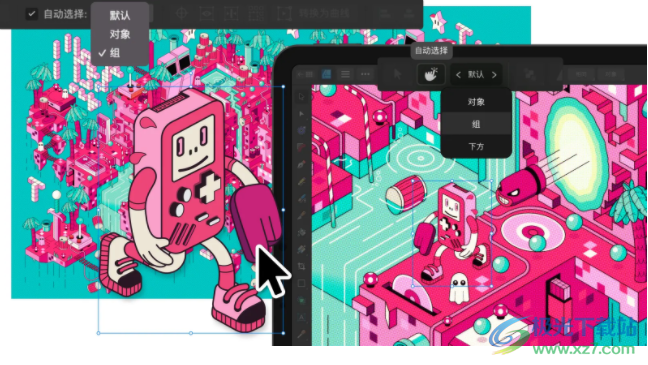
6、混合模式鍵盤快捷鍵
現在添加了鍵盤快捷鍵,讓您可以輕松更改當前圖層的混合模式,或者如果使用繪圖畫筆工具,則可以更改當前畫筆的混合模式。
按住 Shift 鍵和 + 或 - 鍵可以轉到列表中的下一個或上一個混合模式。此外,您可以使用附表中的任何快捷方式,立即更改為某個特定的混合模式。除了為其他混合模式(未提供默認快捷方式)分配快捷方式外,還可以在“設置”中自定義這些快捷方式。
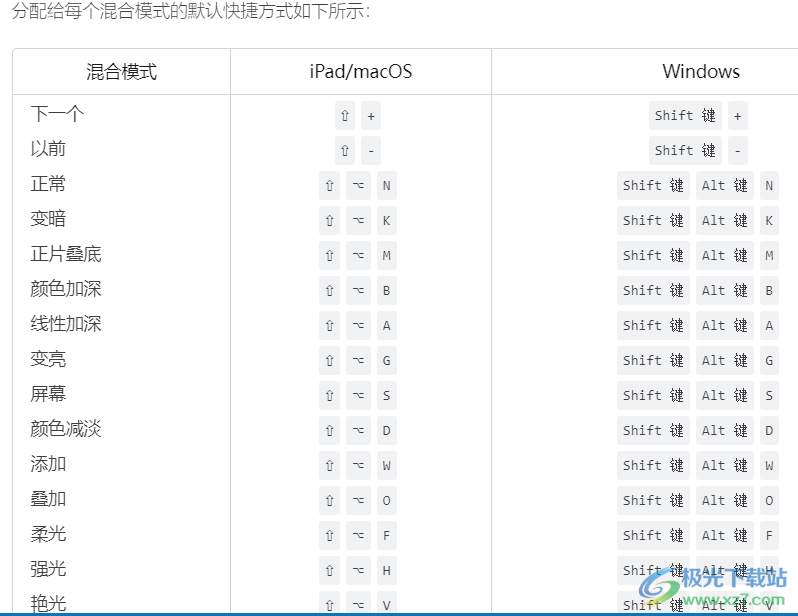
7、按住Alt鍵并拖動可在圖層面板中復制
在“圖層面板”中選擇任何圖層后,您現在可以按住 Alt 鍵 (Windows) 或 ? Option 鍵 (macOS/iPad) 并拖動以創建選定圖層的副本。復制的圖層將插入到圖層堆疊中您所拖動到的位置。
對于 iPad 版用戶:
如果不具備鍵盤附件,則需要使用命令控制器中的 Option 修飾符 (?)。

8、Photo 裁切工具改進在臺式機版和 iPad 版中均有提供
我們對 Affinity Photo 的裁切工具進行了多項改進:
裁切至選取項 – 現在,如果您有一個處于活動狀態的像素選取項,那么裁切工具在啟動時會在選取項周圍進行最小適合
維持縮放級別 – 裁切后,將保持當前縮放級別(而不是自動縮放以適合)
輕松應用相同比例的裁切 - 現在,裁切工具可以在全局范圍內記住上次設置,因此如果您希望對多個圖像應用相同比例的裁切,則可輕松實現
通過拖動邊界框邊緣上的任意位置來調整裁切大小,而不必從手柄拖動
使用 Esc 重置當前裁切
現在在無限制模式下,按住 Shift 鍵可限制當前的縱橫比,按住 ? Command 鍵(在 Windows 中是 Ctrl 鍵)可圍繞中心調整大小

軟件特色
?矢量整體填充工具
?矢量扭曲接合捕捉:
?全局捕捉感知
?拖動時對齊組內連接的捕捉選項
?帶alt修改器的套索選擇
?使用非破壞性Live Mesh Warp或Perspective過濾器扭曲放置的圖像和文檔
?增強型Brushes面板:
?顯示筆刷名稱
?將筆刷顯示為縮略圖
?禁用所有光柵筆刷的關聯工具
?高亮顯示活動筆刷
?指示修改的筆刷設置
?重復使用筆刷工具時自動滾動/自動切換到上次使用的筆刷(類別內和類別間)
?在新筆刷上按住Alt并保持當前筆刷寬度
?更新筆刷和重置筆刷(如果修改)
?使用位圖紋理繪制并拖放到“顏色”或“樣例”面板
?在“文本”菜單上顯示特殊字符
?“資源”面板:
?全部展開/全部折疊子類別
?按名稱對資產排序
?資產子類別的無修改器重新排序
?“圖層”面板:
?隱藏圖層類型圖標
?在“圖層”面板中Alt鍵單擊以展開/折疊所有(子圖層)
?Alt拖動可復制
?使用Tab鍵逐步重命名圖層并導出切片
?通過“圖層”菜單重命名圖層(加上快捷方式)
?使用“移動工具”和Ctrl鍵替代禁用自動選擇
?圖層和筆刷混合模式的鍵盤快捷鍵
?指導改進:
?雙擊任何輔助線以打開輔助線設置
?拖動距離(delta)顯示在屏幕讀數中
?從標尺拖動輔助線將打開輔助線可見性(如果設置為關閉)
?使用Ctrl鍵拖動克隆輔助線
?用Alt鍵單擊刪除輔助線
?使用Shift拖動將輔助線基于排列原點捕捉到標尺單位
?使用ShiftAlt拖動基于標尺單位捕捉輔助線以拖動距離(增量)
?移動導軌時捕捉到原始導軌位置
?克隆指南時捕捉到原始指南
?使用鼠標滾輪/箭頭鍵微調基準值
?輔助線設置中的鏈接邊距值或X/Y排列原點值
?從資產或庫存圖像一鍵創建位圖填充
?通過從Finder/File Explorer拖放到Colour或Swatches面板來創建位圖填充
?使用節點工具調整筆劃寬度,或使用[或]鍵調整形狀工具
?虛線改進
?清除箭頭設置
?PDF文檔屬性(元數據)在導入時保留
?全部關閉可關閉多個打開的文檔(使用“全部應用”選項)
官方教程
繪制矢量筆刷筆劃
使用矢量筆刷工具將矢量筆刷筆劃應用于設計。

矢量繪制
矢量圖設計軟件提供了令人印象深刻的矢量畫筆選擇,供您的矢量畫筆工具使用,每個類別都包含不同屬性和特性的畫筆;矢量筆刷只能通過Designer Persona獲得。除了使用矢量筆刷工具將“徒手”矢量筆刷筆劃應用于頁面外,筆刷筆劃還可以應用于對象輪廓和照片周圍。
矢量筆刷筆劃(與光柵筆刷筆劃相比)的一個關鍵特性是,可以在應用到頁面后使用節點工具對其進行編輯。
使用“矢量筆刷工具”、“筆刷”面板和該工具的上下文工具欄的組合將筆刷筆劃應用于頁面。
如果要保存筆刷,可以將其作為自定義筆刷存儲在面板中以備將來使用。
對于其他照片逼真的紋理,可以使用“繪制筆刷工具”(Paint Brush Tool)(例如,噴涂筆刷)和其他基于筆刷的工具來增強矢量設計。
筆刷工具繪制矢量筆刷筆劃:
1.從“工具”面板中,選擇“鉛筆工具”彈出按鈕上的“矢量筆刷工具”。
2.從“筆刷”面板中,選擇您選擇的筆刷縮略圖。
3.調整上下文工具欄設置。
4.在繪圖頁上沿筆刷筆劃所需的方向拖動。
您可以在設計時使用Alt鍵并拖動來選擇顏色。
要在繪制時平滑筆刷筆劃:?在上下文工具欄上,啟用“穩定器”選項并選擇以下選項之一:?繩索模式——用“繩索”拖動筆劃末端,使筆劃平滑,但通過重定向松弛的繩索,可以在增加“長度(半徑)”值時引入尖角。
?窗口模式——通過在大小可配置的窗口上平均筆劃的位置來平滑筆劃。
要在繪制后編輯筆刷筆劃,請執行以下操作:?按Ctrl鍵移動顯示的節點并調整控制柄。可以從“顏色”面板更改顏色和不透明度。
按下Ctrl鍵后,您可以通過單擊其他筆刷筆劃來以相同的方式編輯它們。
紋理線樣式將矢量筆刷筆劃應用于選定形狀:
1.從“筆劃”面板中,選擇“紋理線樣式”和“寬度”。
2.從“筆刷”面板中,選擇您選擇的筆刷縮略圖。
3.如果需要,請單擊“屬性”,通過“筆刷”對話框編輯用作紋理線樣式的筆刷。
同時按下Ctrl和Alt鍵并在頁面上拖動。向左或向右拖動將分別減小或增大筆刷大小。
要在更改筆刷時保持矢量筆刷筆劃寬度:?按下Alt鍵,從“筆刷”面板中選擇一個新的矢量筆刷。
創建自定義矢量筆刷
Affinity配有一系列預設筆刷,您可以根據自己的需求進行定制。或者,您可以使用自己的圖像從頭開始創建自定義筆刷。
編輯筆刷要修改預設筆刷筆劃,請執行以下操作:
1.在“畫筆”面板上:?選擇一個預設。
?單擊“編輯筆刷”。
2.調整“筆劃”部分中的設置。
3.執行以下操作之一:?單擊“復制”將修改后的預設保存為新的自定義預設。
單擊“關閉”將自定義設置保存到當前預設。
單擊“重置”將設置返回到預設設置。
有關調整筆劃設置的詳細信息,請參見修改筆刷筆劃主題。
面板首選項從頭開始創建自定義預設筆刷筆劃:
在“筆刷”面板上,單擊面板首選項圖標,然后選擇:
?新實心筆刷--創建一個基本的實心矢量筆劃。
?新紋理強度筆刷--基于光柵圖像的不透明度值創建筆刷筆劃。在彈出對話框中,導航到并選擇一個文件,然后單擊“打開”。
?新紋理圖像筆刷--根據光柵圖像的顏色值創建筆刷筆劃。在彈出對話框中,導航到并選擇一個文件,然后單擊“打開”。
新筆刷將使用默認設置添加到選定類別中。
“面板首選項”面板首選項菜單中的其他選項允許您創建、重命名或刪除自定義筆刷類別,以及將筆刷集導入為新類別或將當前類別導出為筆刷集
繪制像素筆刷筆劃
您可以使用Pixel Persona將照片逼真的紋理添加到使用像素筆刷的矢量設計中。或者,您可以使用基本的硬邊和軟邊像素筆刷為您的工作添加陰影和高光。

之后(點擊/點擊)之前
添加修剪到矢量形狀的筆刷紋理之前和之后。
刷子
矢量圖設計軟件提供了令人印象深刻的像素畫筆設計選擇,可用于繪制畫筆工具。每個類別都包含不同特性和特性的筆刷。
您也可以創建自己的像素筆刷來幫助您的設計工作。如果要保存筆刷,可以將其作為自定義筆刷存儲在面板中以備將來使用。
將像素筆刷筆劃剪裁到矢量對象有助于高效地創建陰影和高光。
繪制筆刷工具繪制像素筆刷筆劃:
1.使用“層”面板選擇要處理的像素層,或創建新的像素層。
2.從“工具”面板中,選擇“繪制筆刷工具”。
3.執行以下操作之一:?在“筆刷”面板上,選擇您選擇的筆刷縮略圖。默認情況下,該工具使用柔軟的圓形筆刷。
?最近使用的筆刷繼續使用以前使用的筆刷(僅限當前會話):在“層”面板上,選擇層條目上的“最近使用的畫筆”,然后從彈出菜單中選擇畫筆縮略圖。
4.調整上下文工具欄設置。
5.從“顏色”面板中選擇筆劃顏色。
6.在繪圖頁上沿筆刷筆劃所需的方向拖動。
默認情況下,如果您退出筆刷工具,當您返回到該工具時,將記住上次使用的筆刷(即使是任何修改的設置),“筆刷”面板將自動滾動到筆刷;在筆刷類別之間切換是自動的。如果需要,可以在“筆刷”面板的首選項中關閉自動滾動/自動切換。
如果選定的筆刷工具沒有繪制任何內容,請選中上下文工具欄上的“保護alpha”選項。啟用該選項后,筆刷將不會在當前層的透明區域上繪制,只會在不透明區域上繪制。
要在繪制時平滑筆刷筆劃:
?在上下文工具欄上,啟用“穩定器”選項并選擇以下選項之一:?繩索模式——用“繩索”拖動筆劃末端,使筆劃平滑,但通過重定向松弛的繩索,可以在增加“長度(半徑)”值時引入尖角。
窗口模式——通過在大小可配置的窗口上平均筆劃的位置來平滑筆劃。
修改器關鍵幀
使用“繪制筆刷工具”(Paint Brush Tool)時,可以使用以下修改器關鍵幀:
?要繪制直刷筆劃,請放下初始筆劃,然后按住Shift鍵并單擊筆劃要結束的位置;按住該鍵以繼續直線筆劃。
?要將筆劃約束到X軸或Y軸,請在放置初始筆劃后立即按Shift鍵,然后沿X軸或Y軸拖動到筆劃結束的位置;按住鍵繼續劃動。
?按住Alt鍵并按下鼠標左鍵,在畫筆下選擇一種新顏色進行繪制。
?選擇新光柵筆刷時按Alt鍵將保留上一個筆刷的寬度。
?要在選擇筆刷時忽略關聯的工具,請同時按Shift鍵和Alt鍵。
?同時按下Ctrl和Alt鍵,然后:?單擊可在寬度和硬度、形狀和間距以及旋轉屬性之間循環。
?向左/向右或向上/向下拖動可調整相應的屬性。例如,在選定寬度和硬度屬性的情況下,向左/向右拖動可調整第一個屬性,向上/向下拖動可調整第二個屬性。
設置(或首選項)
相關行為可以通過應用程序的設置進行調整:
?雜項>重置填充
?雜項>重置畫筆
?用戶界面>顯示筆刷預覽
?用戶界面>始終顯示畫筆十字線
修改像素筆刷
在對設計進行繪制之前,可以修改像素筆刷。可以從上下文工具欄進行基本修改,而可以從“筆刷”面板進行高級調整。這兩種方法都為后續筆刷筆劃設置筆刷屬性,但后者會永久編輯筆刷。
設置
以下設置可用:
全體的
?大小--設置筆劃的默認寬度。這仍然可以使用上下文工具欄為單個筆刷筆劃覆蓋。
?累積--設置繪制筆劃時筆劃的不透明度或可見性的偏差。
?硬度——刷子邊緣的硬度。隨著百分比的降低,筆刷看起來更柔軟。
?間距——設置每個噴嘴點之間的距離。較低的百分比會使噴嘴混合在一起,從而產生流動的沖程。較高的百分比會將噴嘴相互推開,從而形成噴射式沖程。
?流動——控制畫筆下顏色形成的速度。
?形狀——設置刷嘴的直徑。
?旋轉——設置繪制刷子噴嘴的角度。非常適合非圓形畫筆,例如書法效果。
?混合模式——更改應用的顏色與層上現有顏色的交互方式。從彈出菜單中選擇。
?濕邊--設置筆刷的默認“濕邊”行為。從彈出菜單中選擇。選中“自定義”并應用預設或自定義輪廓,這會微妙地改變筆劃的水潤程度。
“濕邊”行為沿著像素筆劃的邊緣構建繪畫,產生水彩畫效果。
?關聯工具——設置在選擇筆刷時自動選擇的工具。從彈出菜單中選擇。關聯工具的圖標將顯示在“筆刷”面板上的筆刷旁邊。
動力學
?抖動設置決定所選控制器(壓力、速度、旋轉等)對上述常規設置的影響程度。從彈出菜單中選擇一個控制器,然后單擊相鄰的漸變配置文件圖標,從較低的縮略圖中選擇標準配置文件,或者使用漸變圖創建自己的配置文件。移動圓形節點以重塑漸變形狀,通過單擊直線將節點添加到漸變中,或者選擇一個節點以使用Backspace鍵刪除節點(簡化漸變)。檢查所有節點之間的直線是否為“線性”;如果未選中(非線性),則使用平滑曲線連接節點。
?散點X——設置繪制筆劃時預設允許的筆劃水平位置的偏差。
?散射Y——設置繪制筆劃時預設允許的筆劃垂直位置的偏差。
色調、飽和度和亮度抖動設置會影響通過“顏色”面板設置的筆刷顏色。類似地,“流抖動”會影響筆刷的不透明度,也可以在“顏色”面板上設置。
紋理
對于噴嘴控制:
?刷子噴嘴——顯示當前刷子中當前使用的噴嘴。
?添加—在預設中添加一個附加噴嘴。
?刪除--從預設中刪除所選噴嘴。
?噴嘴特定控制器(壓力、速度、旋轉等)——對于多噴嘴筆刷,從彈出菜單中選擇一個控制器,然后單擊相鄰的漸變輪廓圖標,從較低的縮略圖中選擇標準輪廓,或使用漸變圖創建自己的輪廓。
?插值-選中時,受當前設置的刷尖控制器選項影響時,刷尖的質量會得到改善。
對于基礎紋理控制:
?基礎紋理——顯示當前筆刷的基礎紋理或圖案。
?設置紋理-啟動一個對話框,將基礎紋理作為圖像添加到筆刷中。例如,模擬有紋理的表面,如紙張或畫布。
?移除--從當前筆刷中刪除基礎紋理。
?反轉--創建紋理的負版本。
?模式——控制基礎紋理對當前筆刷的貢獻。從彈出菜單中選擇。?無--基本紋理被忽略,因此只使用筆刷噴嘴。
?噴嘴-允許噴嘴根據流量和不透明度響應在基礎紋理上形成筆刷顏色。
?最終——基本紋理的密度保持不變,沒有噴嘴流動或不透明度響應。
?比例——設置紋理顯示的大小。較低的百分比將以較大的大小顯示紋理。百分比越高,顯示的紋理平鋪的大小越小。
基本紋理的圖像應為JPEG或PNG。任何大小合理的圖像都是可以接受的,因為基礎紋理可以縮放(如上)。我們建議使用大小大于或等于1024 x 1024像素的8位灰度圖像。16位電刷通常速度較慢,質量沒有明顯提高,但也可以使用。
Sub Brushes
?繪圖——控制子畫筆相對于主畫筆的繪制位置。
?混合-控制子筆刷與主筆刷的混合方式。
?同步大小——選中時,將筆劃的默認寬度設置為與主筆刷的寬度相匹配。
?同步間距—選中時,設置每個噴嘴之間的距離
對稱與鏡像
使用Paint Brush Tool(在Pixel Persona中)進行繪制時,請使用“對稱”和“鏡像”選項來創建受控和類似圖案的合成。
對稱繪畫
使用“繪制筆刷工具”上下文工具欄上的“對稱”和“鏡像”選項,可以在一個或多個平面上創建具有徑向或Mandala樣式對稱性的可變重復圖案。
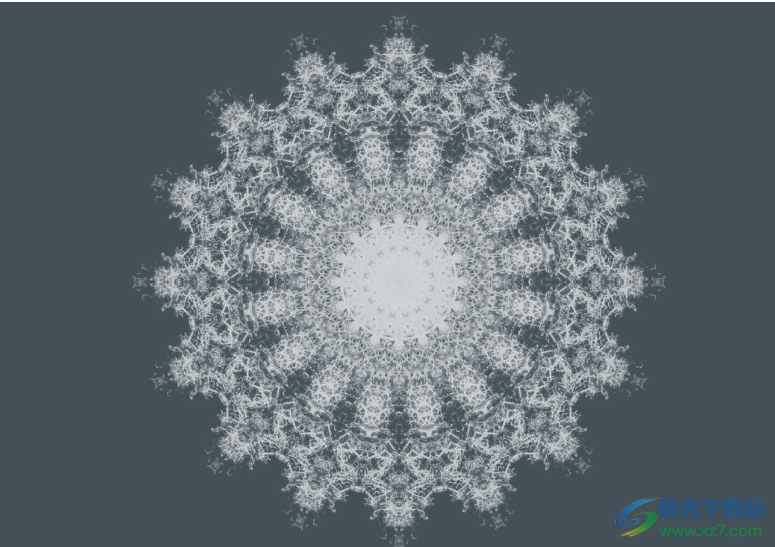
鏡像繪制示例
應用鏡像筆刷筆劃來創建圖案。
要創建對稱和鏡像效果:1.從“工具”面板中,選擇“繪制筆刷工具”,然后考慮以下事項:?通過從上下文工具欄啟用“對稱”選項,可以在一個或多個平面上生成對稱或鏡像圖形。
?通過沿主對稱線從任意位置拖動,圍繞圖形中心旋轉對稱平面。按下Shift鍵將使直線捕捉到15°的間隔。
?單擊“鎖定”設置以將對稱線鎖定到位。取消選中該設置后,可以重新定位對稱原點,并在頁面的其他位置繪制對稱和鏡像圖案。
?使用實時筆刷預覽可以查看對稱筆刷筆劃的方向。如果需要鏡像方向,請選中上下文工具欄上的“鏡像”選項。
?如果要使用多個對稱平面,請單擊“對稱”旁邊的字段值框,然后調整平面數。您總共可以使用多達16架飛機。
2.在頁面上繪制。

對稱捕夢器
對稱圖案的追夢器設計。

鏡像追夢人
采用鏡面圖案的追夢器設計。
要重新定位對稱原點:
?拖動對稱原點在頁面上重新定位。
設置(或首選項)
相關行為可以通過應用程序的設置進行調整:
?雜項>重置填充
?雜項>重置畫筆
?用戶界面>顯示筆刷預覽
?用戶界面>始終顯示畫筆十字線
下載地址
- Pc版
Affinity Designer 2 v2.1.1.1847
本類排名
本類推薦
裝機必備
換一批- 聊天
- qq電腦版
- 微信電腦版
- yy語音
- skype
- 視頻
- 騰訊視頻
- 愛奇藝
- 優酷視頻
- 芒果tv
- 剪輯
- 愛剪輯
- 剪映
- 會聲會影
- adobe premiere
- 音樂
- qq音樂
- 網易云音樂
- 酷狗音樂
- 酷我音樂
- 瀏覽器
- 360瀏覽器
- 谷歌瀏覽器
- 火狐瀏覽器
- ie瀏覽器
- 辦公
- 釘釘
- 企業微信
- wps
- office
- 輸入法
- 搜狗輸入法
- qq輸入法
- 五筆輸入法
- 訊飛輸入法
- 壓縮
- 360壓縮
- winrar
- winzip
- 7z解壓軟件
- 翻譯
- 谷歌翻譯
- 百度翻譯
- 金山翻譯
- 英譯漢軟件
- 殺毒
- 360殺毒
- 360安全衛士
- 火絨軟件
- 騰訊電腦管家
- p圖
- 美圖秀秀
- photoshop
- 光影魔術手
- lightroom
- 編程
- python
- c語言軟件
- java開發工具
- vc6.0
- 網盤
- 百度網盤
- 阿里云盤
- 115網盤
- 天翼云盤
- 下載
- 迅雷
- qq旋風
- 電驢
- utorrent
- 證券
- 華泰證券
- 廣發證券
- 方正證券
- 西南證券
- 郵箱
- qq郵箱
- outlook
- 阿里郵箱
- icloud
- 驅動
- 驅動精靈
- 驅動人生
- 網卡驅動
- 打印機驅動
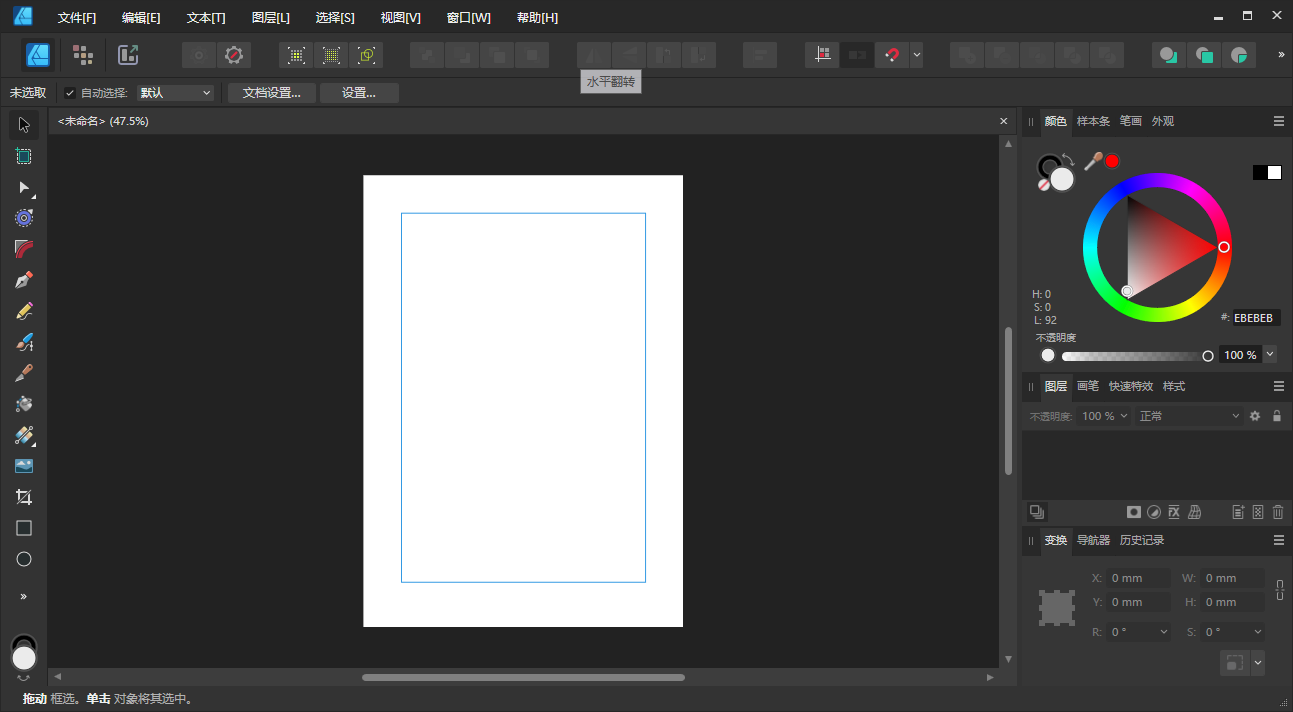















































網友評論